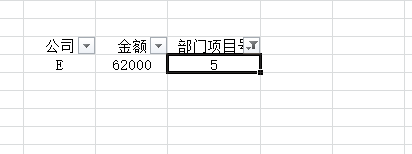1、在电脑桌面新建一个excel表格,打开输入一系列文字数字,小编这里以小编平时用到的釉涑杵抑表格为例,该表格表示各公司到账情况,后面的部门项目号为本公司项目号,则前面的ABCDE均为本公司部门项目客户,现在需要对部门的客户进行分类

2、选中该表格,左键单击右上角“排序与筛选”,会出现一个下拉框,其中有“筛选”选项,
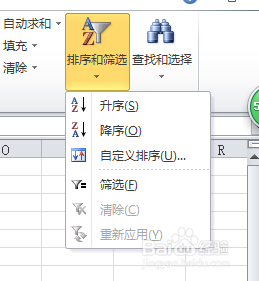
3、左键单击“筛选”,则在表格中第一行每个单元格中都会出现一个倒三角图形,大家选中“部门项目号”这个单元格里面的倒三角图形
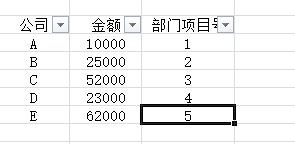
4、会出现如图的下拉框,大家需要筛选出哪个部门就勾选哪个部门
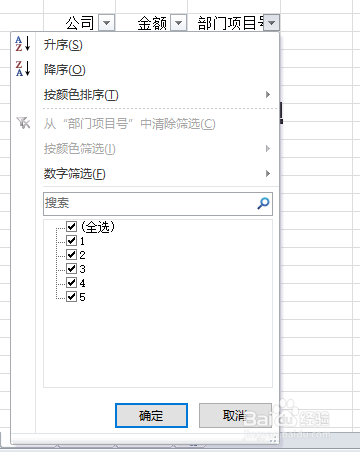
5、小编这里勾选的是部门“5”,选中确定后,表格中就只出现部门5对应的公司到账情况了
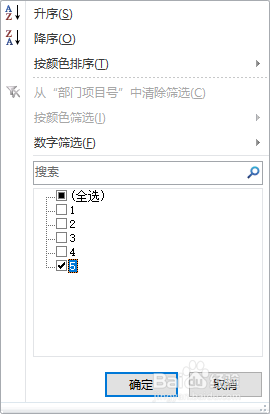
6、这里小编举得例子不是很多,大家如果要按照金额或公司分类,就只需要选择金额或公司的倒三角即可。很简单的方法,让大家在excel中多学习一点东西哦